 الموسيقى
الموسيقى
يعمل تطبيق الموسيقى على تسهيل تنظيم مشتريات iTunes Store والأغاني والألبومات الموجودة في مكتبتك الشخصية وكتالوج Apple Music (الذي يتيح لك الاستماع إلى ملايين الأغاني حسب الطلب) والاستمتاع بكل ذلك. انقر لعرض العناصر التالية والمسارات التي تم تشغيلها سابقًا وكلمات الأغاني التي قيد التشغيل. يمكنك التسوّق في iTunes Store لإيجاد الموسيقى التي تريدها.
بين يديك في مكتبتك. يمكنك بسهولة عرض وتشغيل مشترياتك من iTunes Store والعناصر التي أضفتها من كتالوج Apple Music والموسيقى الموجودة في مكتبتك الشخصية. يمكنك تصفية المحتوى حسب العناصر المضافة مؤخرًا أو الفنانون أو الألبومات أو الأغاني.
تصفح الأفضل في Apple Music. انقر على تصفح لرؤية الموسيقى الجديدة والإصدارات الحصرية من Apple Music، وهي خدمة بث موسيقى متاحة مقابل رسوم شهرية. يمكنك إجراء تدفق وتنزيل لأكثر من ٥٠ مليون أغنية دون إعلانات، والاختيار من بين مجموعة كبيرة من قوائم التشغيل لإيجاد المزيج المثالي لأي لحظة.
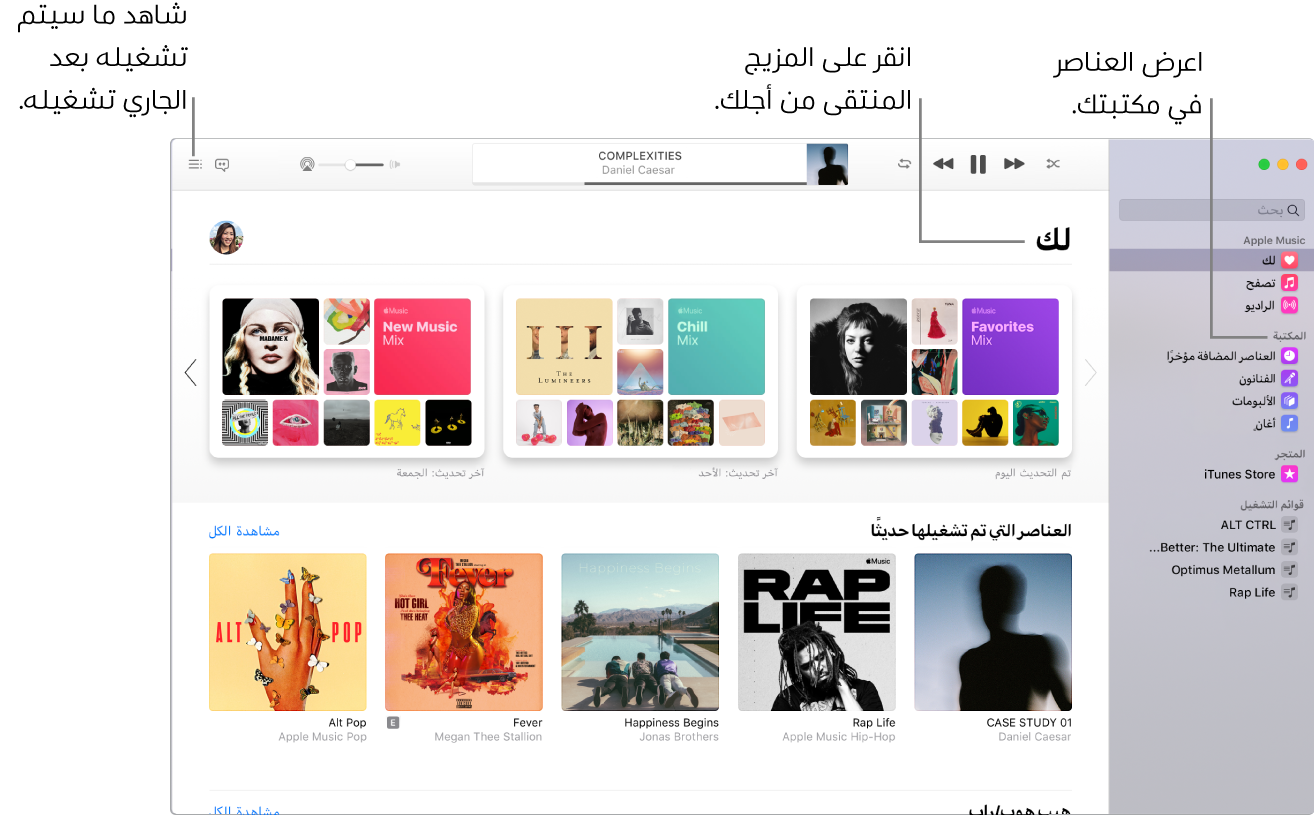
ترديد الأغاني. انقر على ![]() لعرض لوحة بها كلمات الأغنية الحالية (إن وجدت).
لعرض لوحة بها كلمات الأغنية الحالية (إن وجدت).
التوليف. انقر على Radio لتوليف راديو Beats 1 المباشر أو الاستماع إلى أية حلقة من مجموعة عروض Beats 1. استكشف مجموعة متنوعة من المحطات المنشأة لكل نوع من الموسيقى تقريبًا.
اسأل Siri. قل شيئًا مثل: "شغّل راديو".
المزامنة بكل سهولة. يمكنك مزامنة محتوى الموسيقى الخاص بك مباشرةً في تطبيق الموسيقى. عند توصيل جهاز، يظهر لك في شريط Finder الجانبي. ما عليك إلا سحب المحتوى الذي تريده إلى جهازك. يمكنك أيضًا إجراء نسخ احتياطي لجهازك واستعادته في Finder.
الشراء من iTunes Store. إذا أردت امتلاك الموسيقى الخاصة بك، فانقر على iTunes Store في الشريط الجانبي. (إذا لم يظهر المتجر في الشريط الجانبي، فاختر الموسيقى > تفضيلات، انقر على عام، ثم انقر على إظهار iTunes Store.)
تلميح: عندما تكون لديك أمور أخرى مهمة على الشاشة، يمكنك التبديل إلى المشغل المصغر لفتح نافذة عائمة صغيرة يمكنك سحبها أينما تريد، حتى تتمكن من الاستماع إلى الموسيقى والتحكم فيها أثناء القيام بأشياء أخرى على الـ Mac. لفتح المشغل المصغر، اختر نافذة > تبديل إلى المشغل المصغر، انقر على ![]() ، أو اضغط على العالي-الأوامر-M.
، أو اضغط على العالي-الأوامر-M.
معرفة المزيد. انظر دليل مستخدم Apple Music.